Remarque: L’utilisateur ne doit pas créer de nouveau compte dans les cas suivants:
- Le participant a déjà créé un compte MyVeeva pour signer les formulaires de consentement à cette étude. Les questionnaires apparaîtront automatiquement sur son compte dès leur questionnaires en ligne.
- Le participant s'est déjà inscrit sur MyVeeva pour participer à une autre étude. Consultez la section « Ajouter une autre étude à un compte existant » pour obtenir des instructions.
Aperçu
L’utilisateur de MyVeeva for Patients peut créer un nouveau compte en utilisant un code d’activation fourni par son équipe de recherche.
Enregistrement à l'aide d'un code d'activation
L'utilisateur effectue les étapes ci-dessous.
| Étape | Tâche | Exemple d'image (sélectionnez une image pour l'agrandir) |
|---|---|---|
| 1 (Recommandé) | Si votre équipe de recherche vous fournit un code QR, ouvrez l'application appareil photo de votre appareil, utilisez-la pour scanner le code QR et sélectionnez le lien affiché. Vous pouvez ensuite télécharger l'application MyVeeva for Patients depuis l'App Store ou le Google Play Store. |
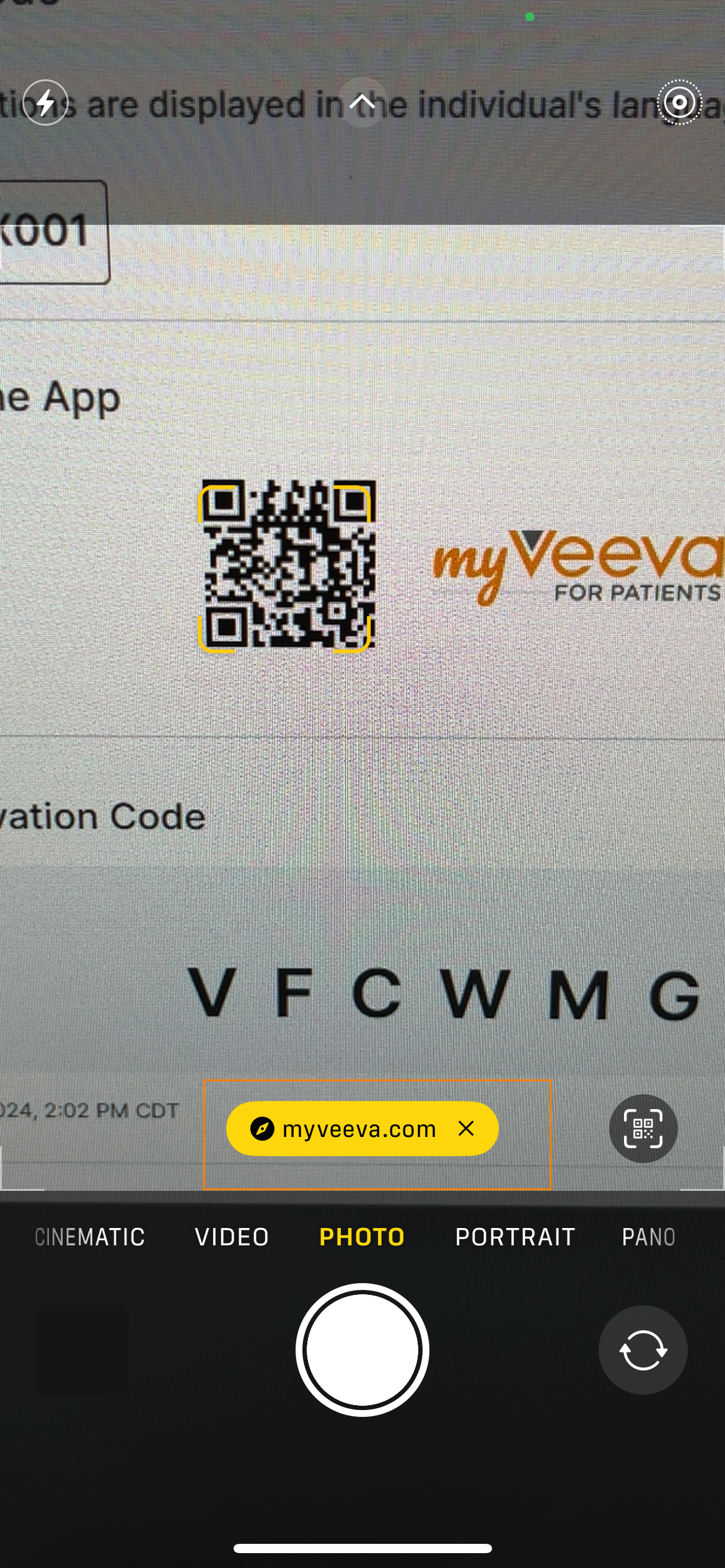 |
| 2 | Dans l'application ou le site web MyVeeva for Patients, sélectionnez « S'inscrire avec un code d'activation ». |
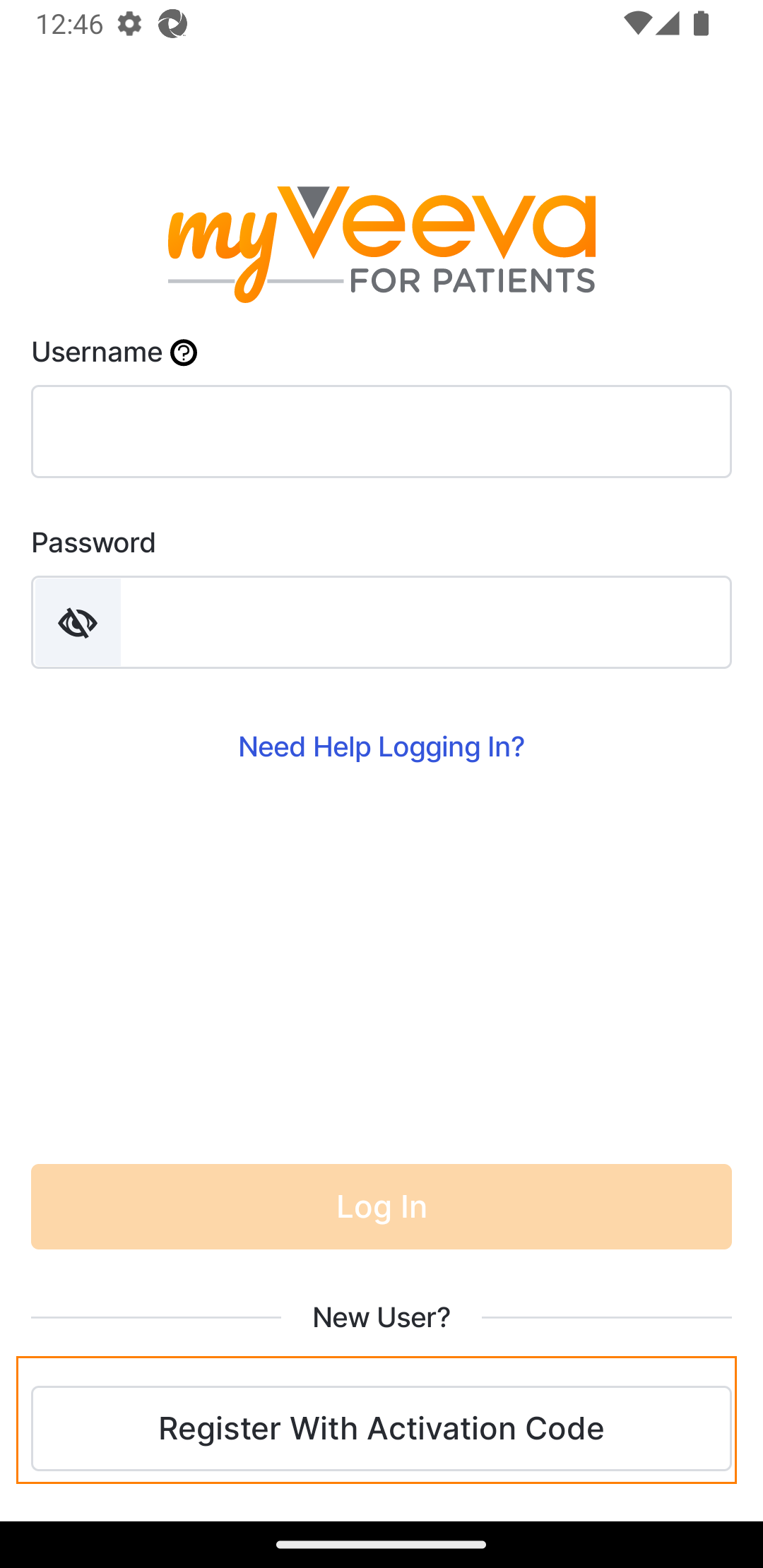 |
| 3 |
Saisissez le code d'inscription fourni par l'équipe de recherche.
Si vous effectuez une étude dans un pays qui ne peut pas collecter d'informations personnelles identifiables (IPI), passez à l'étape 14. Note à l'attention du personnel du Site: Consultez la section « Générer un code d'activation » pour savoir comment générer ce code. |
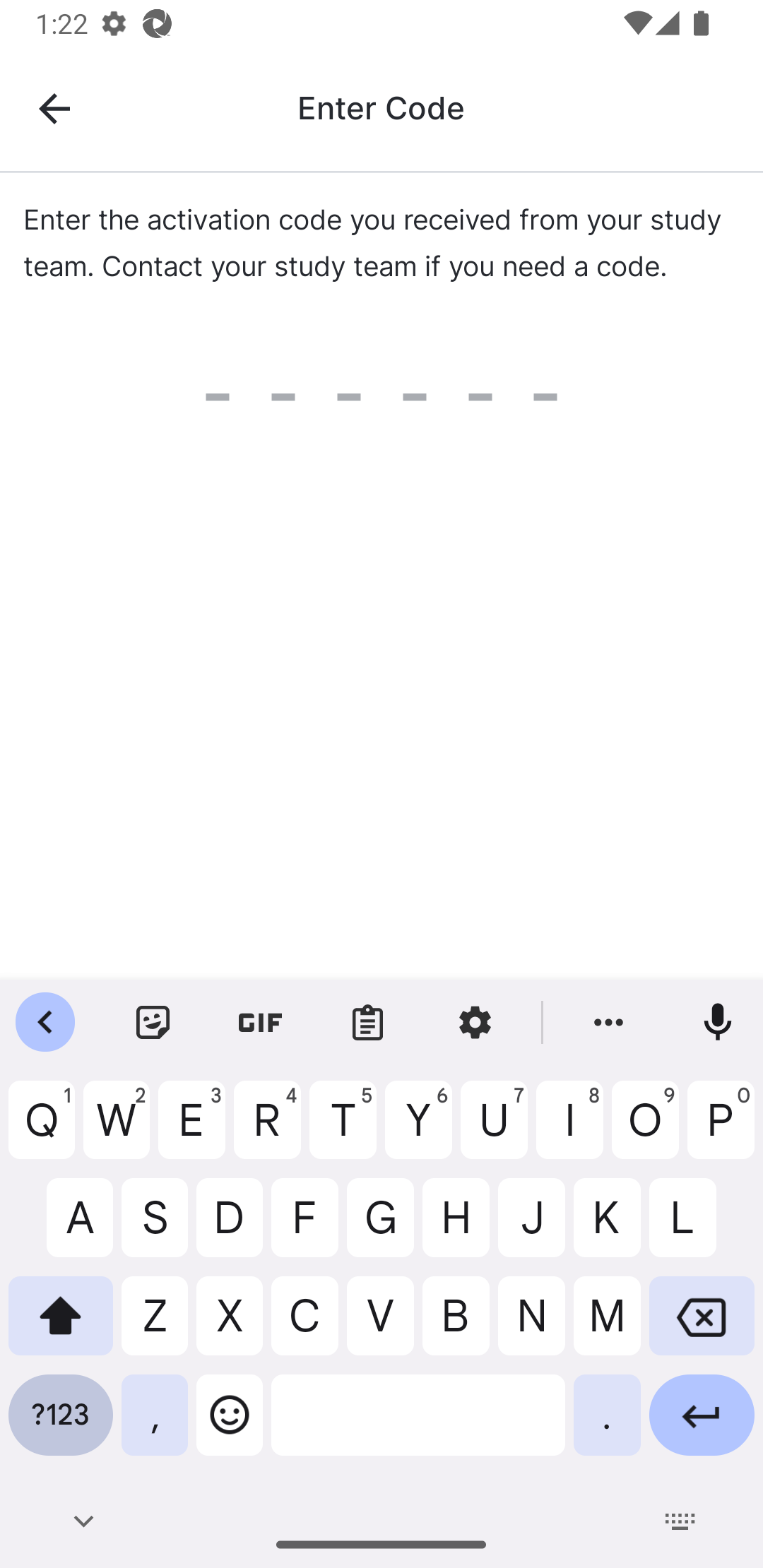 |
| 4 | Saisissez votre année de naissance et sélectionnez Suivant. |
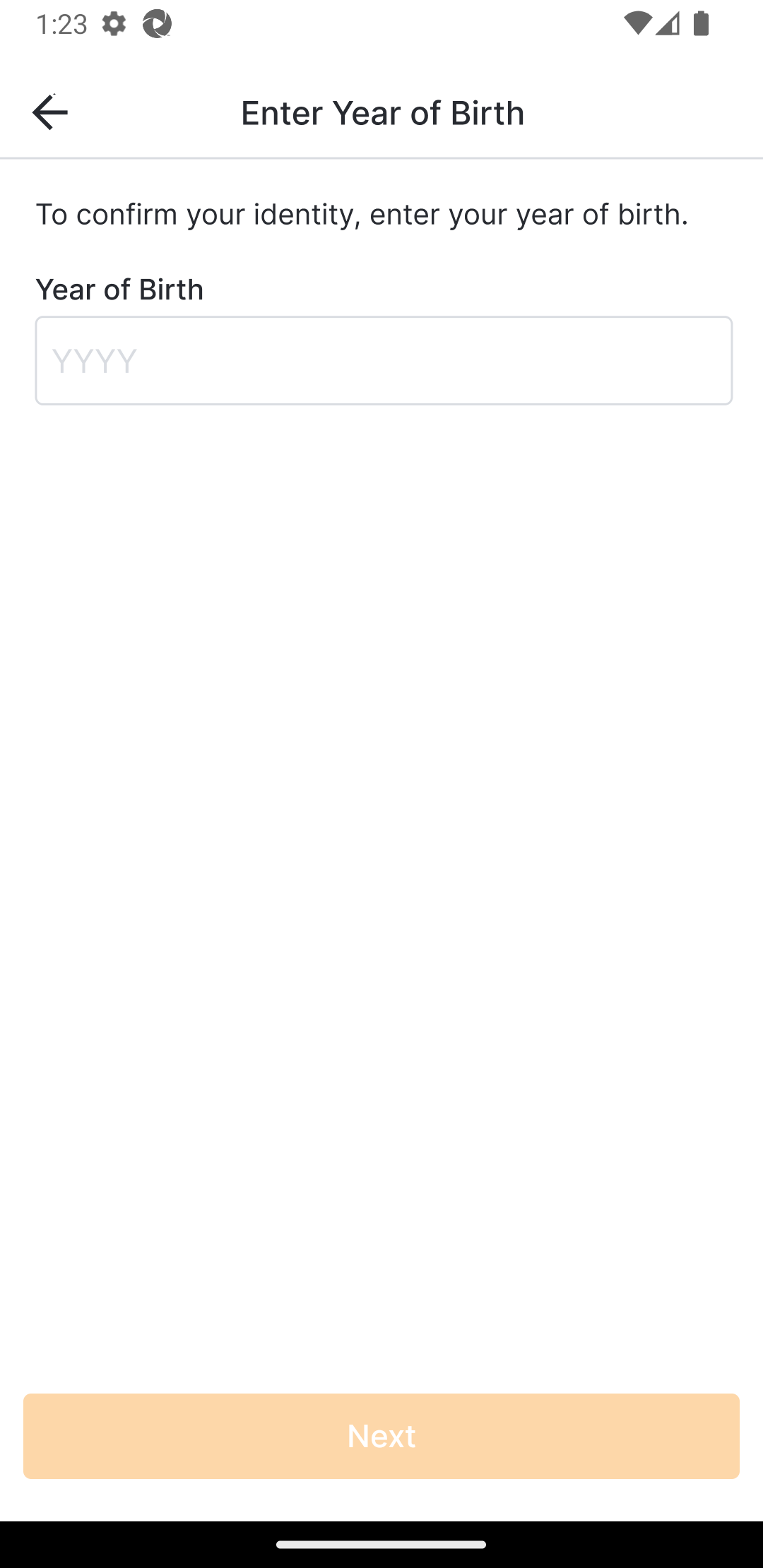 |
| 5 | Saisissez un nom d'utilisateur, consultez les conditions d'utilisation et la politique de confidentialité, cochez la case, puis sélectionnez Suivant. |
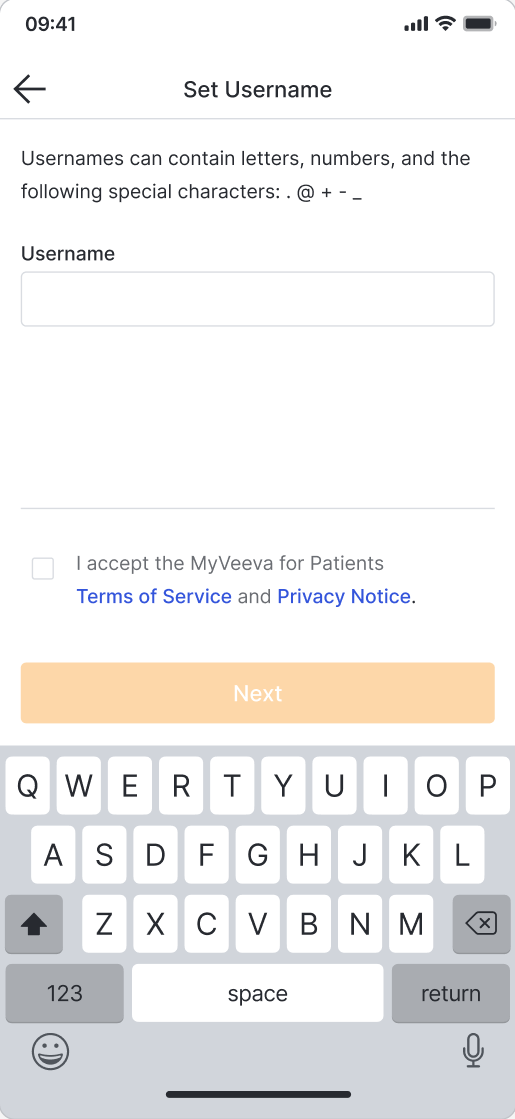 |
| 6 | Saisissez un mot de passe, puis saisissez-le à nouveau pour vérifier son exactitude. Sélectionnez Suivant. |
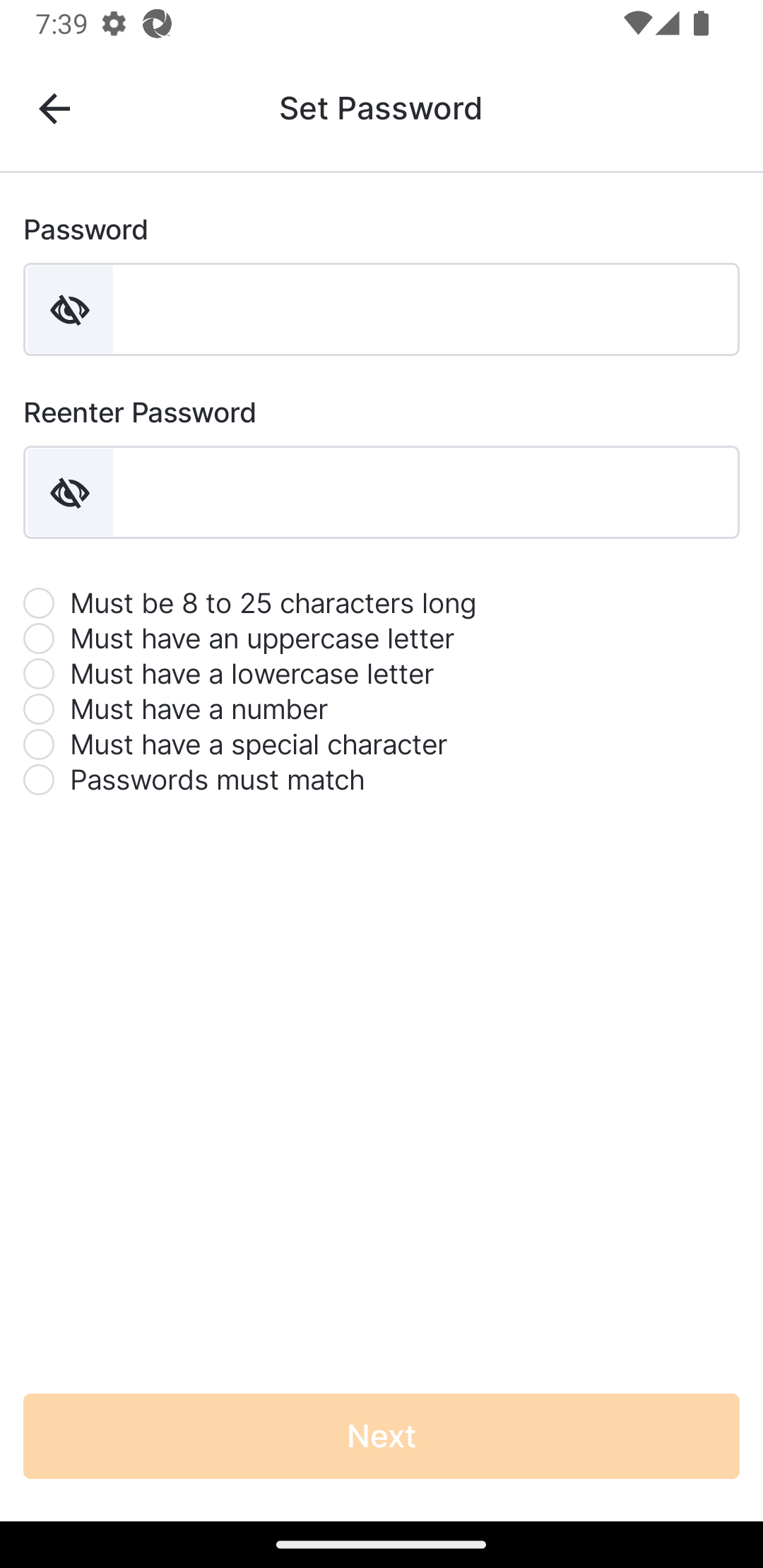 |
| 7 |
Sélectionnez la méthode de vérification que vous souhaitez utiliser.
Si vous avez sélectionné Numéro de téléphone, passez à l'étape 8. Si vous avez sélectionné Courriel, passez à l'étape 11. Si vous n'avez pas de numéro de téléphone ou d'adresse e-mail, sélectionnez Configurer la connexion par code PIN et passez à l'étape 13. |
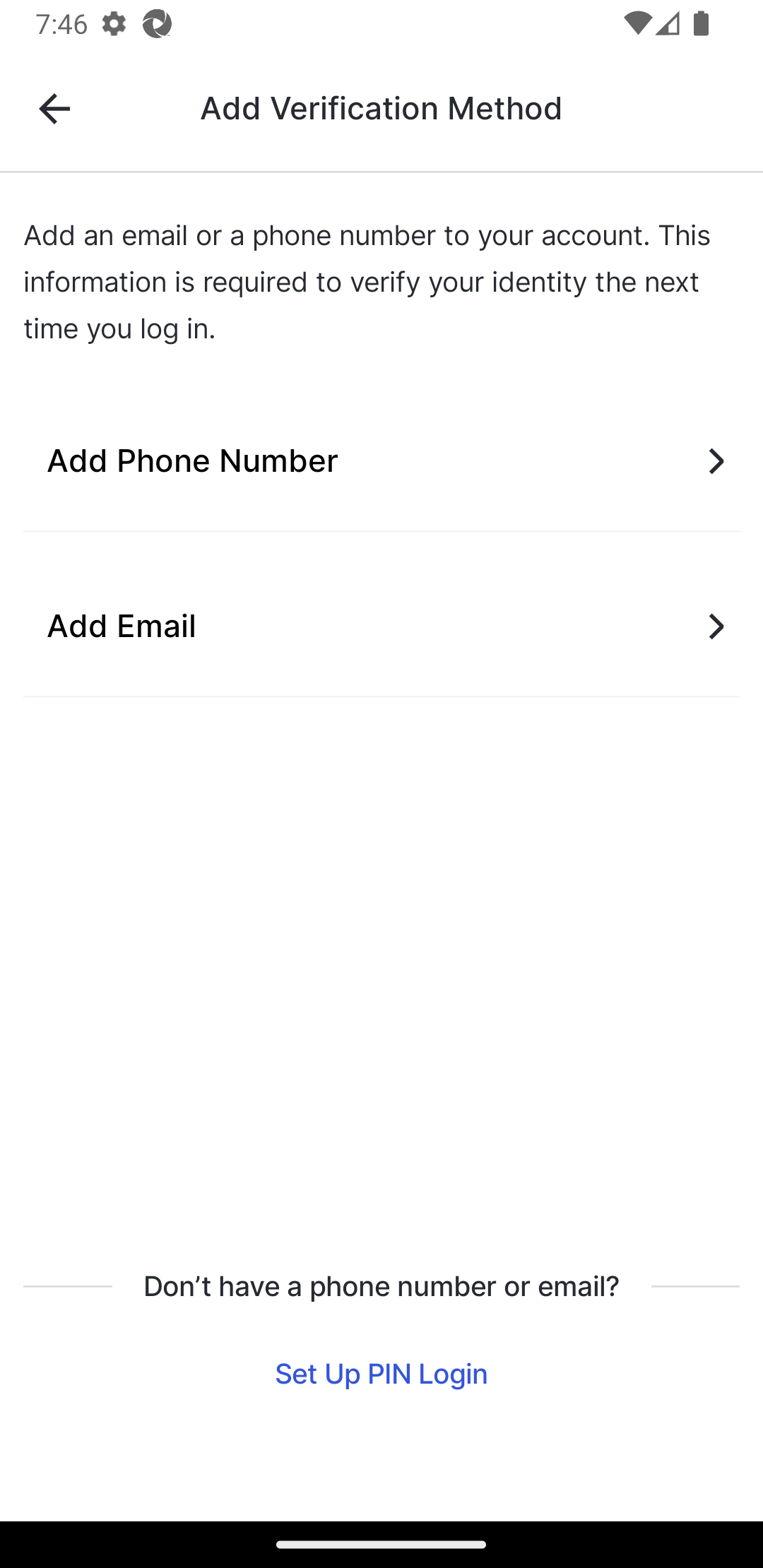 |
| 8 |
Saisissez votre numéro de téléphone et sélectionnez
Recevoir un SMS
ou
Recevoir un appel.
Si vous avez sélectionné Recevoir un SMS, passez à l'étape 9. Si vous avez sélectionné Recevoir un appel, passez à l'étape 10. |
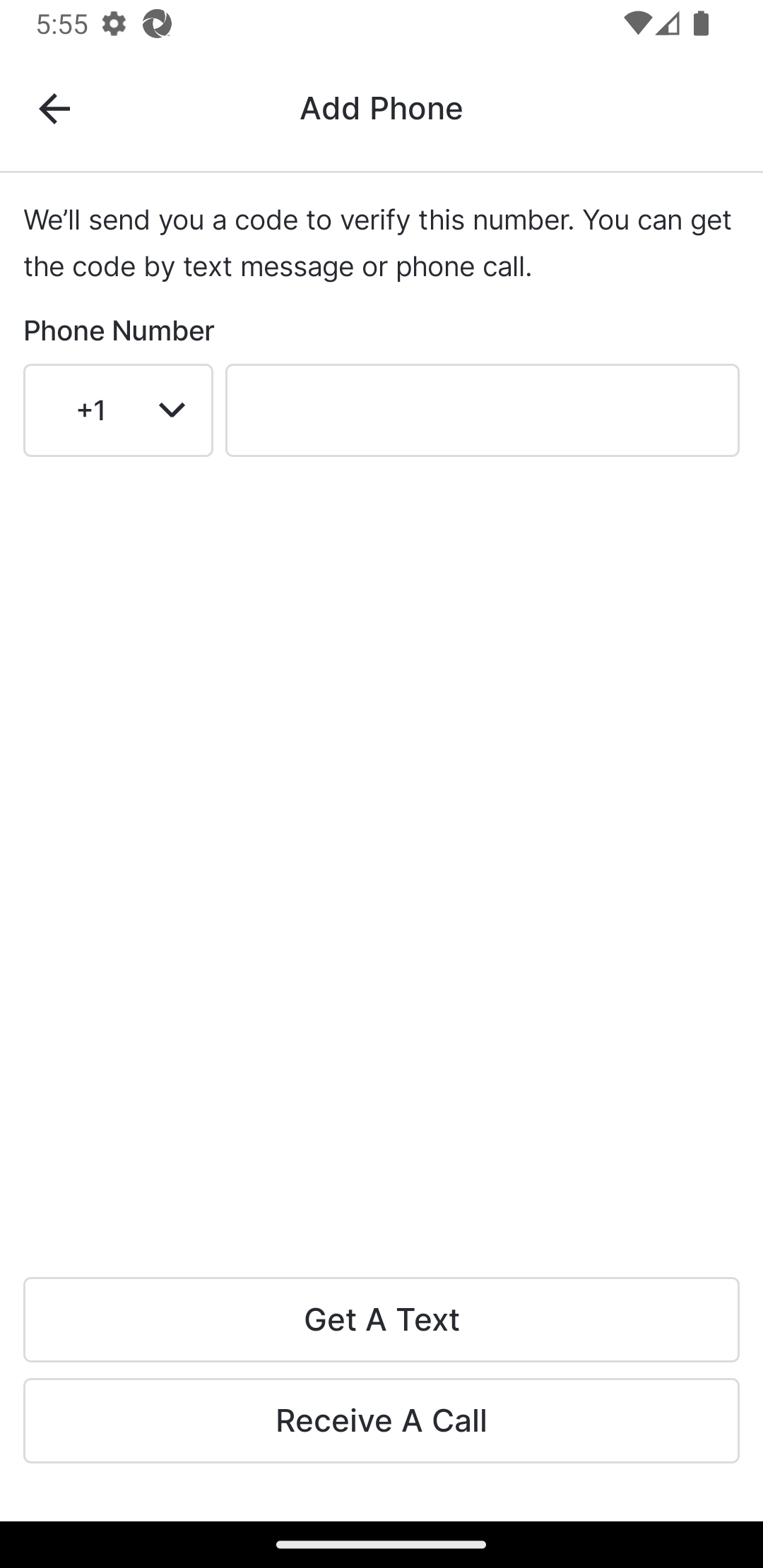 |
| 9 |
Consultez les SMS sur votre appareil et trouvez le code de vérification. Saisissez-le sur la page « Confirmer l’identité - SMS ».
L'inscription est terminée et vous êtes connecté à MyVeeva for Patients. |
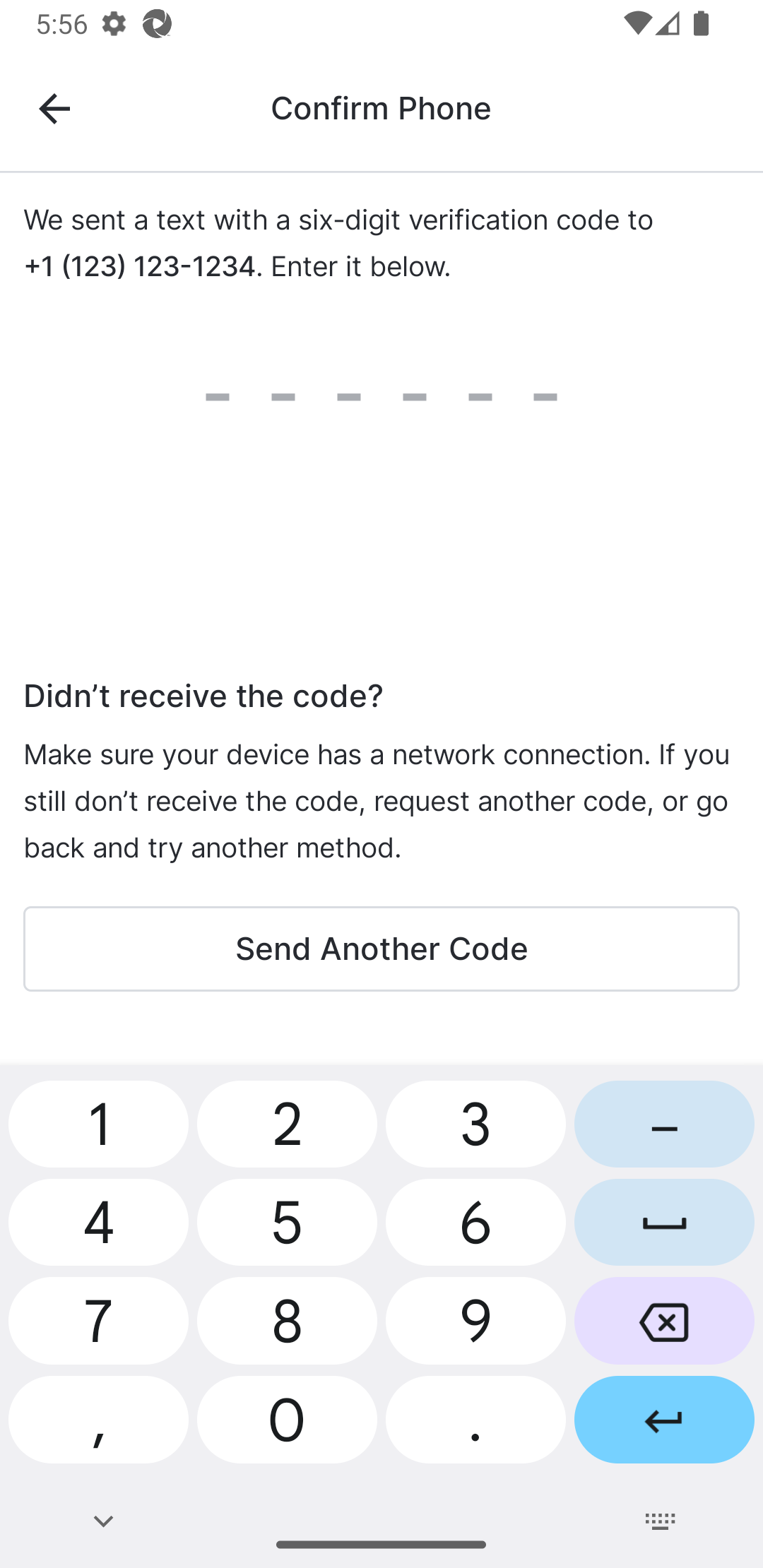 |
| 10 |
Répondez à l'appel téléphonique et saisissez le numéro indiqué sur la page « Confirmation d'identité - Appel vocal ».
L'inscription est terminée et vous êtes connecté à MyVeeva for Patients. |
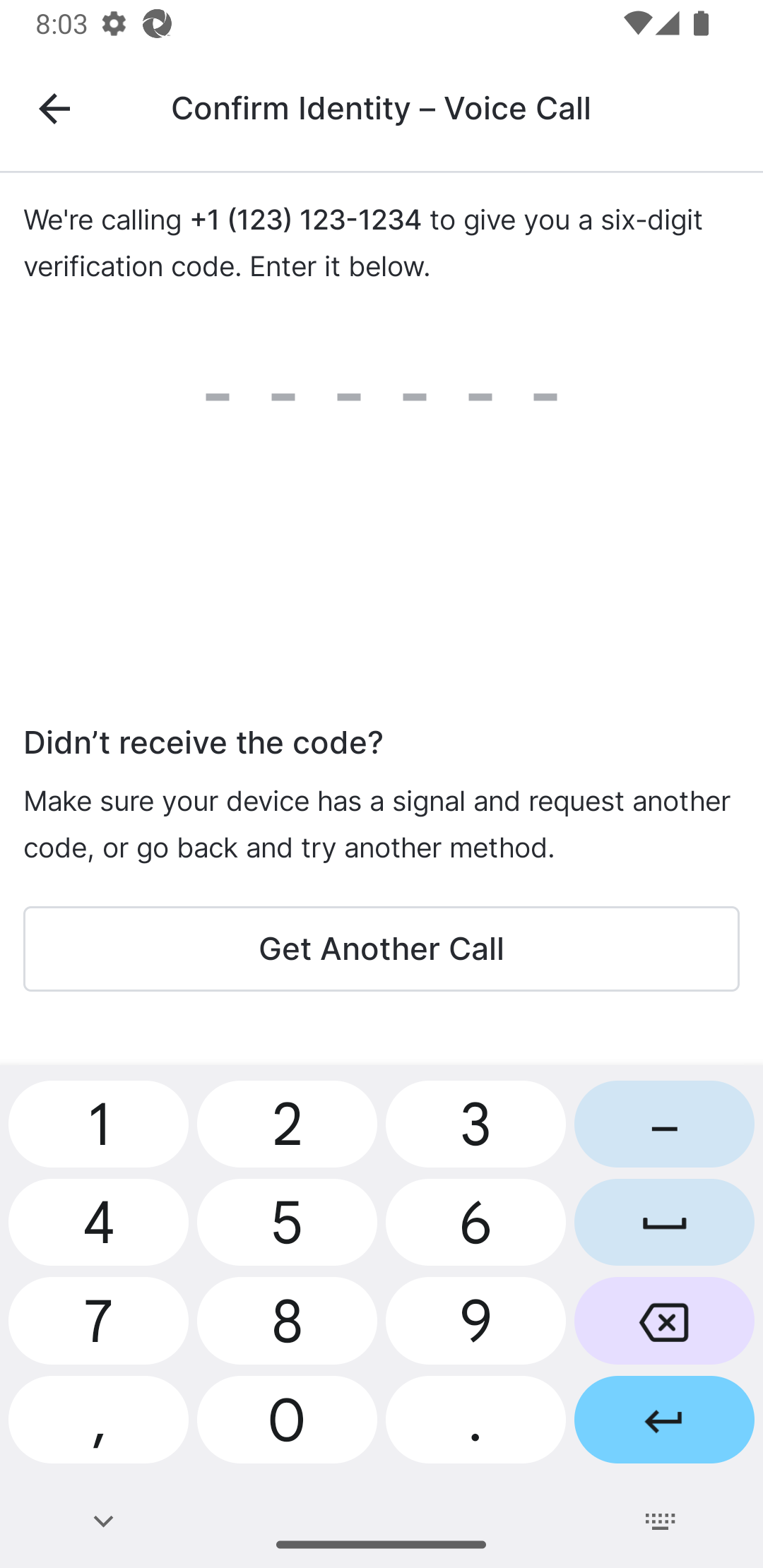 |
| 11 | Saisissez votre adresse e-mail et sélectionnez Envoyer un e-mail. |
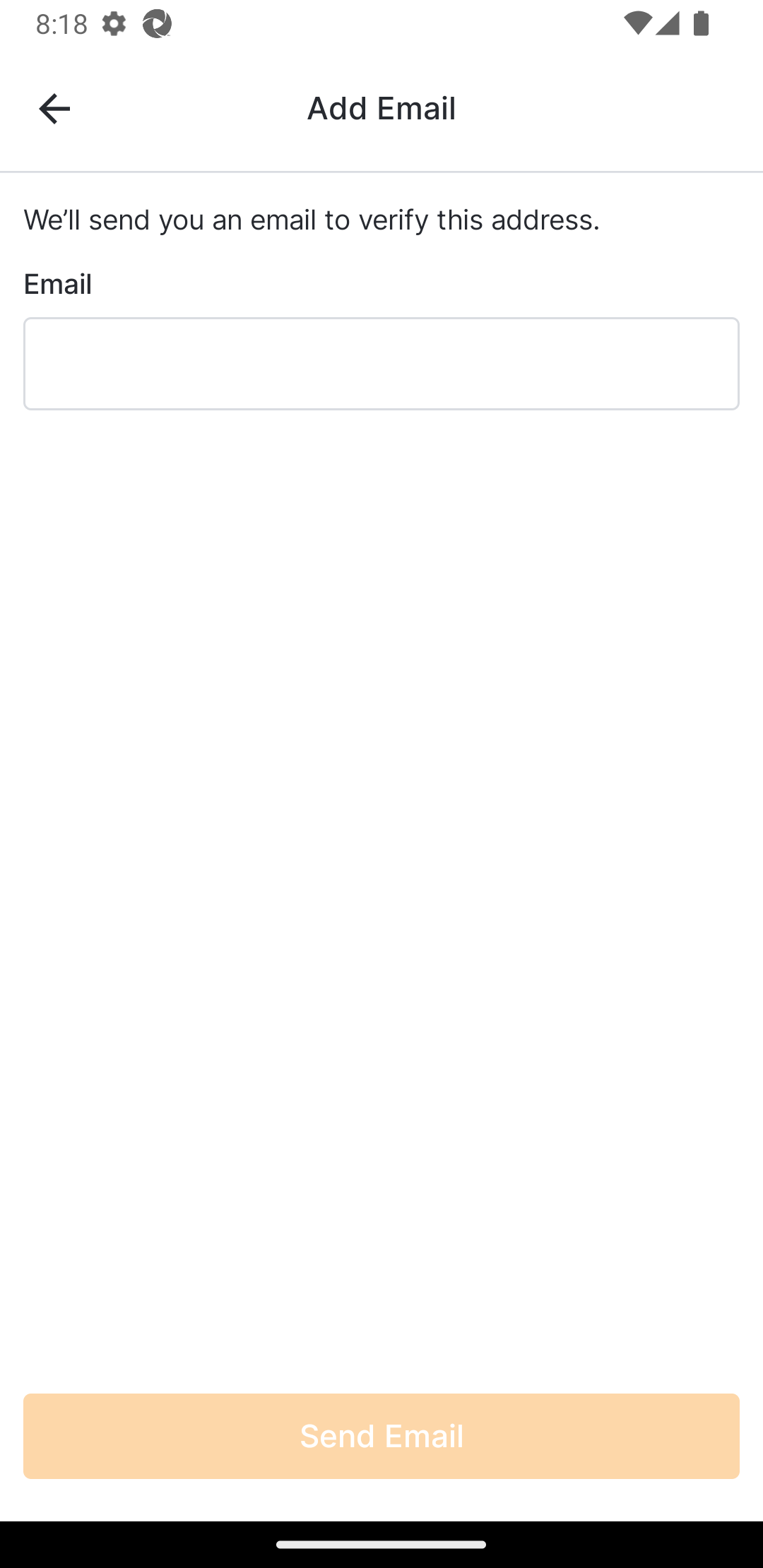 |
| 12 |
Consultez votre boîte mail pour trouver le lien, puis cliquez dessus. Si la vérification réussit, le message « Identité confirmée » s’affichera dans l’application MyVeeva for Patients.
L'inscription est terminée et vous êtes connecté à MyVeeva for Patients. |
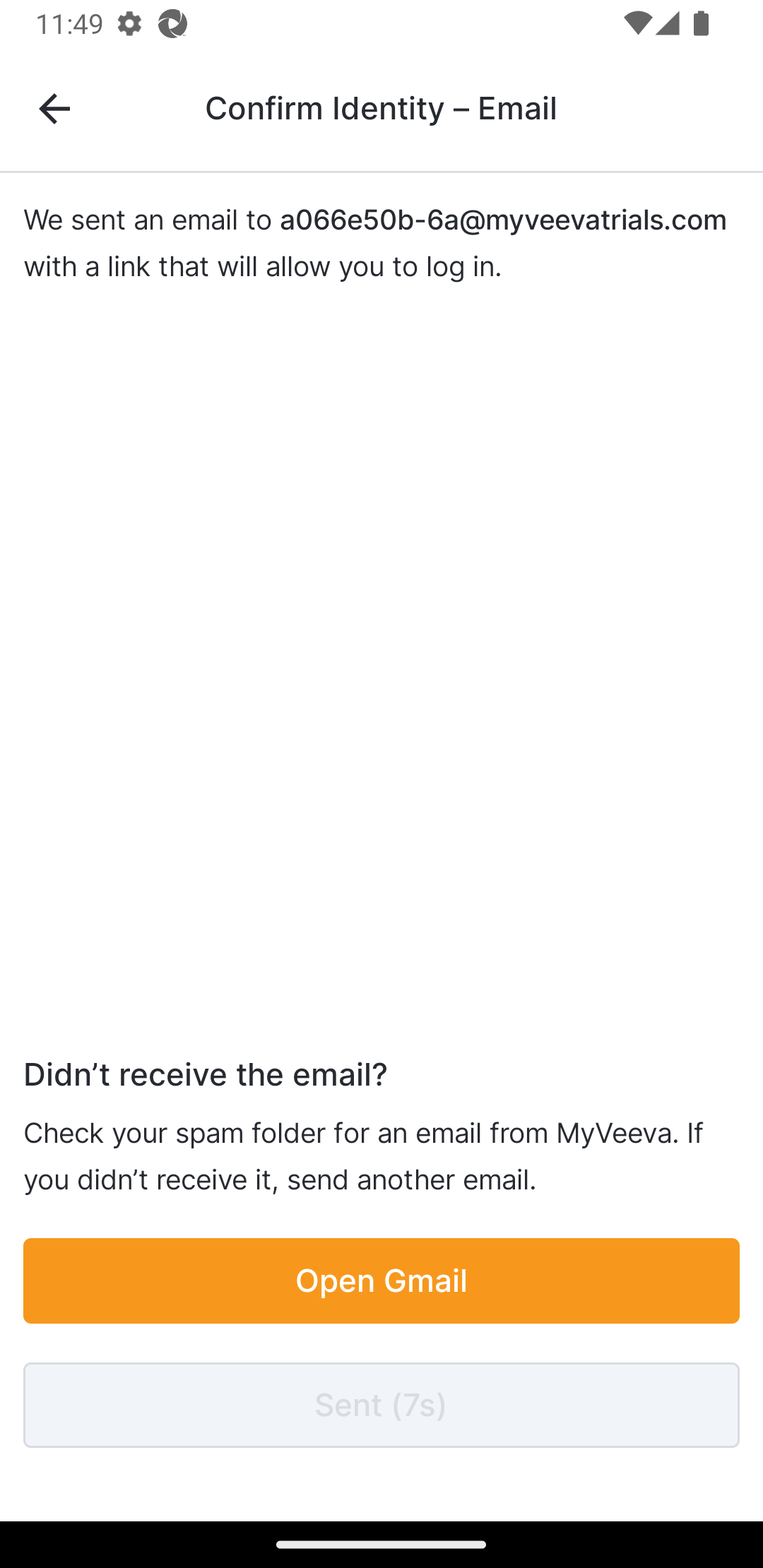 |
| 13 | Veuillez prendre connaissance des limitations liées à la connexion par code PIN, puis sélectionnez Suivant si vous souhaitez continuer, ou la flèche de retour pour revenir à la page Ajouter une méthode de vérification. Passez à l'étape 15. |
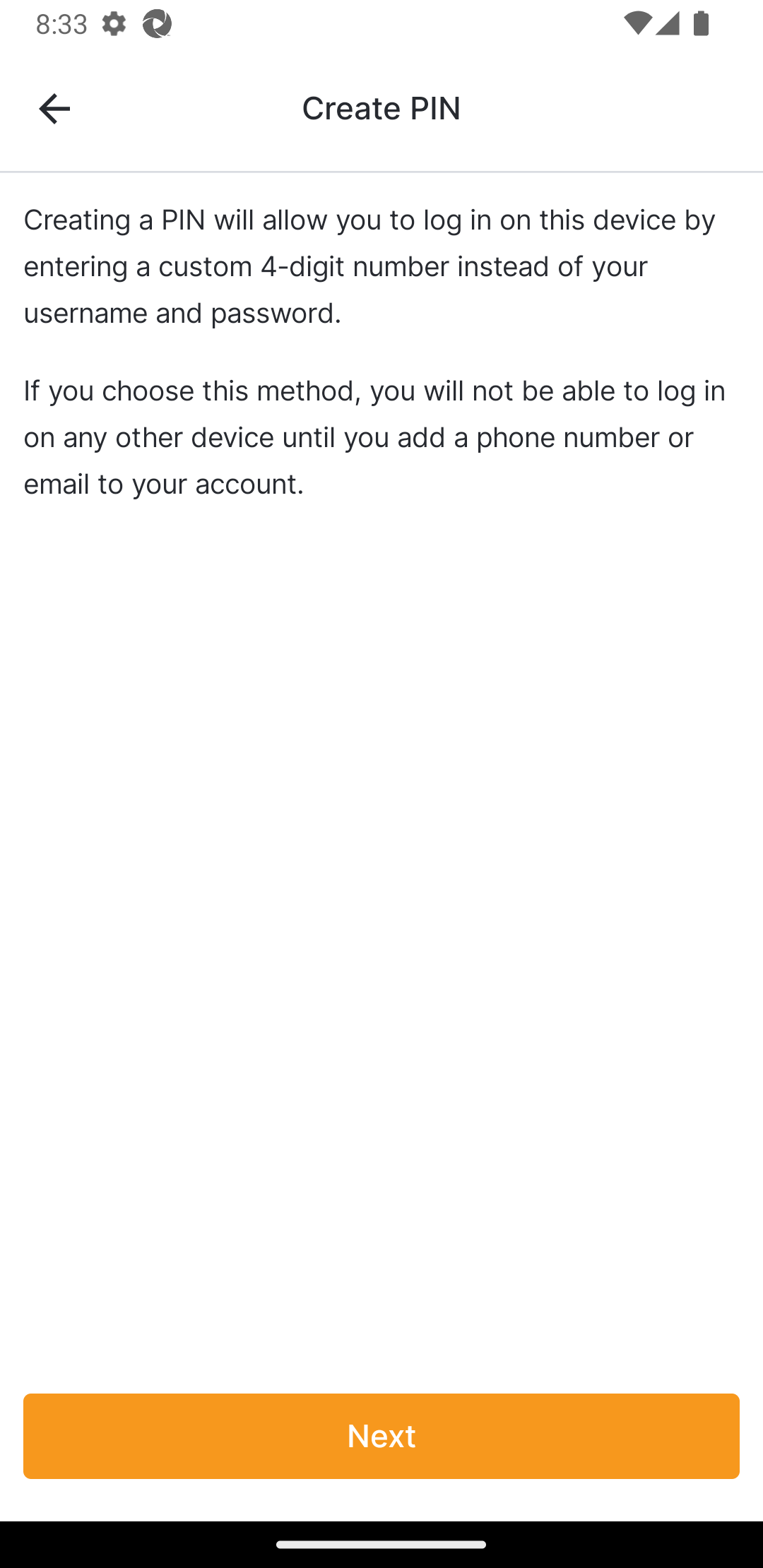 |
| 14 | Veuillez consulter les conditions d'utilisation et la politique de confidentialité, cocher la case et sélectionner « Créer un compte ». |
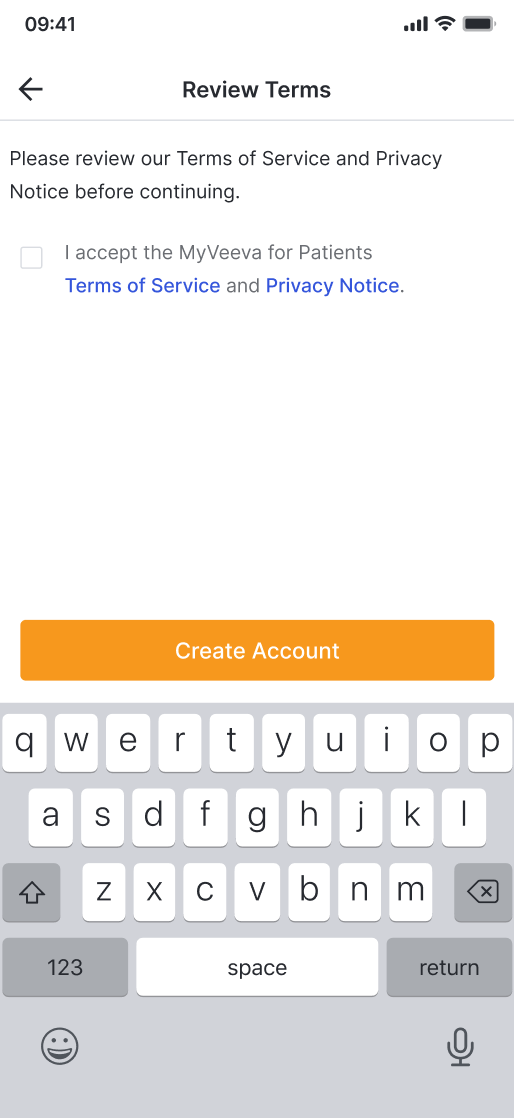 |
| 15 | Saisissez le code PIN à 4 chiffres que vous souhaitez utiliser pour vous connecter. |
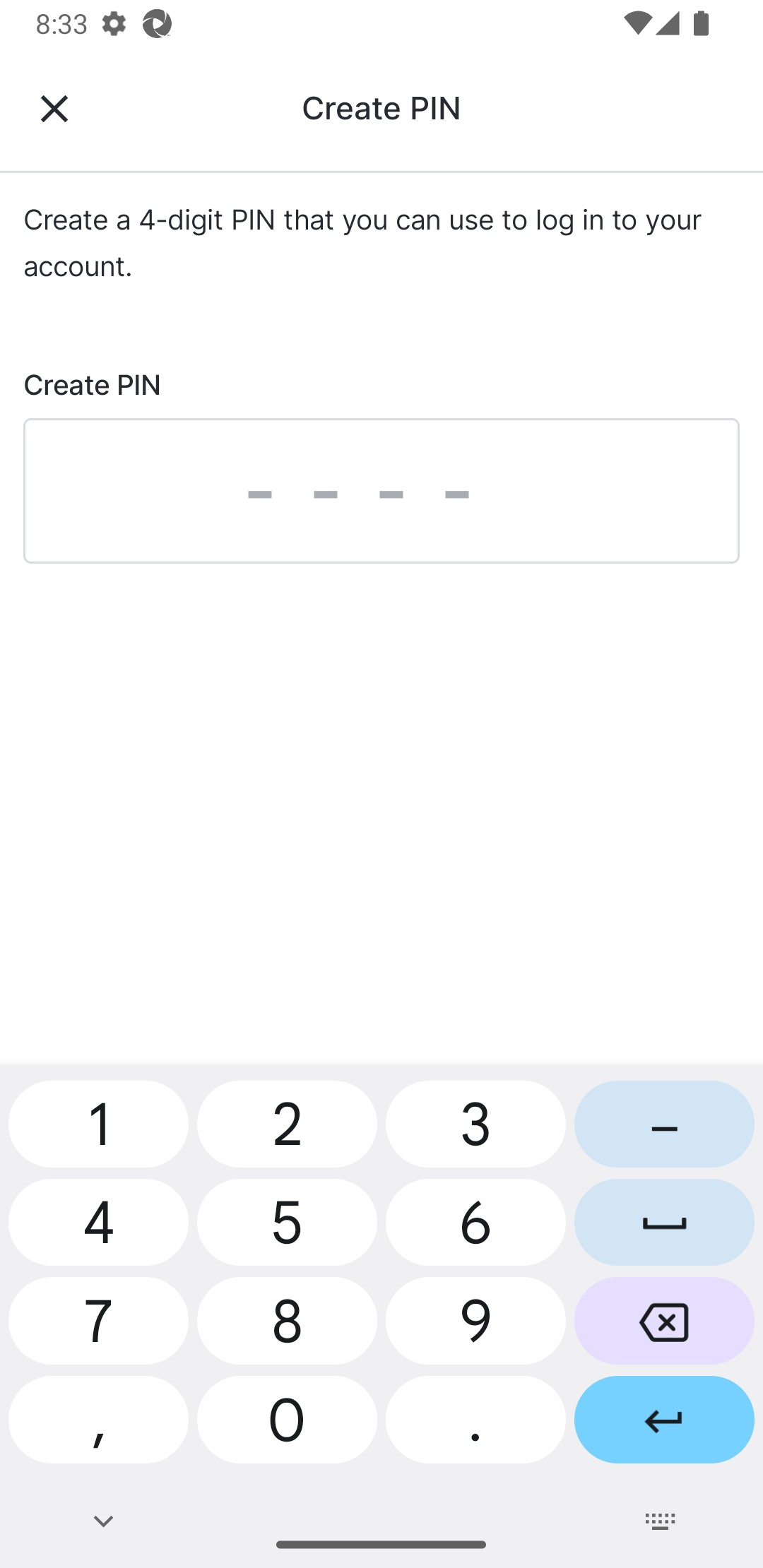 |
| 16 |
Saisissez à nouveau votre code PIN.
L'inscription est terminée et vous êtes connecté à MyVeeva for Patients. |
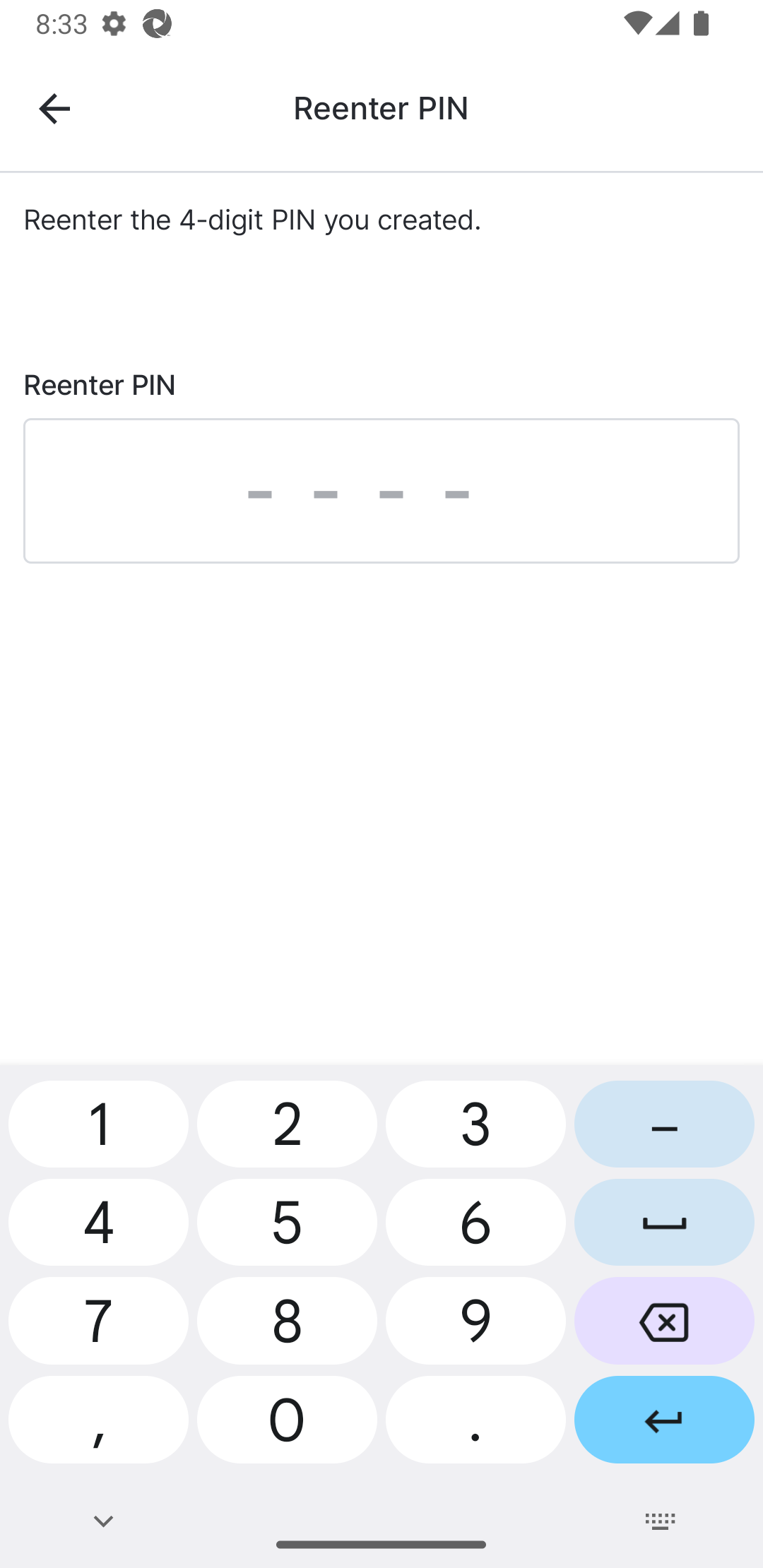 |
Dépannage de l'inscription
Utilisez les informations ci-dessous pour aider un participant à résoudre les problèmes qu'il pourrait rencontrer lors de son inscription.
| Problème | Cause possible | Solution possible |
|---|---|---|
| L'utilisateur n'a pas reçu d'e-mail d'invitation | Aucune adresse électronique ni numéro de téléphone n'ont été ajoutés à leurs informations. | Veuillez ajouter une adresse électronique et un numéro de téléphone aux informations du patient. |
| L'utilisateur ne peut pas vérifier par SMS. |
|
|
Ressources connexes
Ressources dans l'aide du Site